无线AP的设置
- 格式:doc
- 大小:60.50 KB
- 文档页数:1
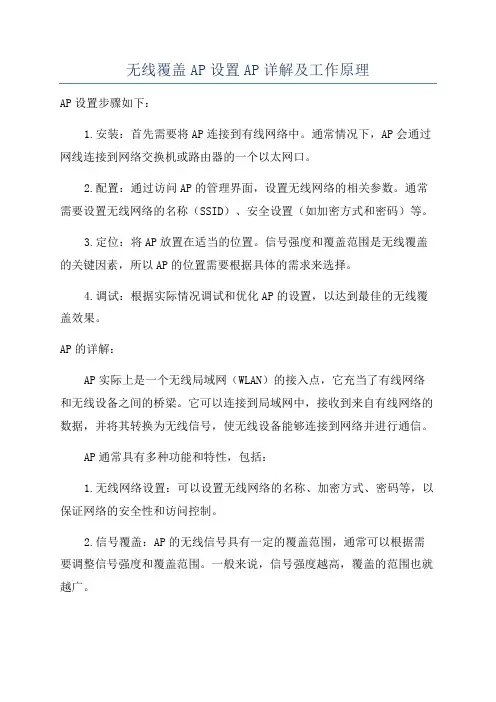
无线覆盖AP设置AP详解及工作原理AP设置步骤如下:1.安装:首先需要将AP连接到有线网络中。
通常情况下,AP会通过网线连接到网络交换机或路由器的一个以太网口。
2.配置:通过访问AP的管理界面,设置无线网络的相关参数。
通常需要设置无线网络的名称(SSID)、安全设置(如加密方式和密码)等。
3.定位:将AP放置在适当的位置。
信号强度和覆盖范围是无线覆盖的关键因素,所以AP的位置需要根据具体的需求来选择。
4.调试:根据实际情况调试和优化AP的设置,以达到最佳的无线覆盖效果。
AP的详解:AP实际上是一个无线局域网(WLAN)的接入点,它充当了有线网络和无线设备之间的桥梁。
它可以连接到局域网中,接收到来自有线网络的数据,并将其转换为无线信号,使无线设备能够连接到网络并进行通信。
AP通常具有多种功能和特性,包括:1.无线网络设置:可以设置无线网络的名称、加密方式、密码等,以保证网络的安全性和访问控制。
2.信号覆盖:AP的无线信号具有一定的覆盖范围,通常可以根据需要调整信号强度和覆盖范围。
一般来说,信号强度越高,覆盖的范围也就越广。
3.客户端管理:AP可以管理连接到它的无线设备,包括分配IP地址、限制速度、监控流量等。
4.网络管理:AP可以使用网络管理软件来进行远程管理和监控,包括更新固件、配置参数、收集统计数据等。
AP的工作原理:AP的工作原理基于无线局域网(WLAN)技术,主要包括以下几个步骤:1.数据接收:典型的AP会通过接收来自有线网络的数据,在无线信道上转发给无线设备。
它可以接收到来自网络交换机或路由器的以太网数据包,然后将其转换成无线信号发送出去。
2.信号传输:AP会将接收到的数据包转换为无线信号,并通过无线天线发送出去。
这些无线信号可以使用不同的频率和调制方式进行传输。
3.无线连接:无线设备(如手机、笔记本电脑等)可以到AP发出的无线信号,然后通过连接到该信号来接入网络。
设备需要提供正确的密码或其他认证信息才能成功连接到AP。
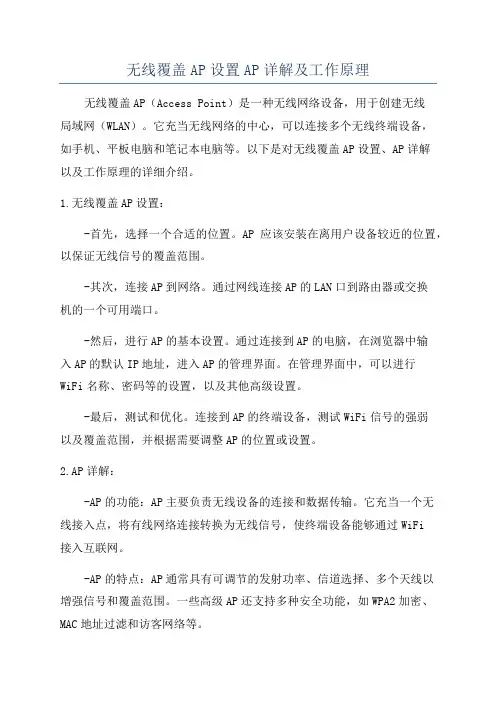
无线覆盖AP设置AP详解及工作原理无线覆盖AP(Access Point)是一种无线网络设备,用于创建无线局域网(WLAN)。
它充当无线网络的中心,可以连接多个无线终端设备,如手机、平板电脑和笔记本电脑等。
以下是对无线覆盖AP设置、AP详解以及工作原理的详细介绍。
1.无线覆盖AP设置:-首先,选择一个合适的位置。
AP应该安装在离用户设备较近的位置,以保证无线信号的覆盖范围。
-其次,连接AP到网络。
通过网线连接AP的LAN口到路由器或交换机的一个可用端口。
-然后,进行AP的基本设置。
通过连接到AP的电脑,在浏览器中输入AP的默认IP地址,进入AP的管理界面。
在管理界面中,可以进行WiFi名称、密码等的设置,以及其他高级设置。
-最后,测试和优化。
连接到AP的终端设备,测试WiFi信号的强弱以及覆盖范围,并根据需要调整AP的位置或设置。
2.AP详解:-AP的功能:AP主要负责无线设备的连接和数据传输。
它充当一个无线接入点,将有线网络连接转换为无线信号,使终端设备能够通过WiFi接入互联网。
-AP的特点:AP通常具有可调节的发射功率、信道选择、多个天线以增强信号和覆盖范围。
一些高级AP还支持多种安全功能,如WPA2加密、MAC地址过滤和访客网络等。
-AP的类型:AP的类型包括家庭型AP、企业型AP、户外型AP等,根据使用环境和需要选择适合的类型。
3.AP的工作原理:-AP工作在无线局域网(WLAN)中。
它接收来自无线终端设备的数据,然后将这些数据转发到有线网络。
反过来,它从有线网络接收数据,并将其转发到无线终端设备。
-AP使用WiFi标准协议进行通信。
它以无线邻居设备(如手机、笔记本电脑等)发出的信号为基础,构建一个无线网络,并为终端设备提供接入点。
-AP通过使用无线射频信号与无线终端设备进行通信。
它将数据包转换为无线信号,并将其发送给接收设备。
同时,它也能接收来自无线终端设备的数据,将其转换为有线数据,并发送到有线网络。
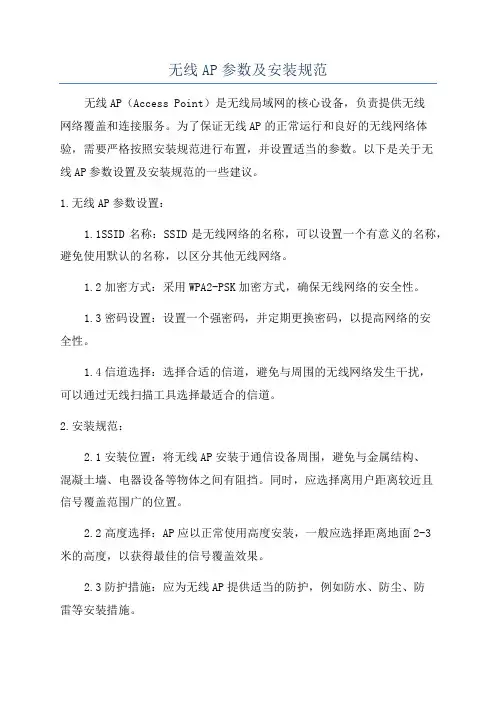
无线AP参数及安装规范无线AP(Access Point)是无线局域网的核心设备,负责提供无线网络覆盖和连接服务。
为了保证无线AP的正常运行和良好的无线网络体验,需要严格按照安装规范进行布置,并设置适当的参数。
以下是关于无线AP参数设置及安装规范的一些建议。
1.无线AP参数设置:1.1SSID名称:SSID是无线网络的名称,可以设置一个有意义的名称,避免使用默认的名称,以区分其他无线网络。
1.2加密方式:采用WPA2-PSK加密方式,确保无线网络的安全性。
1.3密码设置:设置一个强密码,并定期更换密码,以提高网络的安全性。
1.4信道选择:选择合适的信道,避免与周围的无线网络发生干扰,可以通过无线扫描工具选择最适合的信道。
2.安装规范:2.1安装位置:将无线AP安装于通信设备周围,避免与金属结构、混凝土墙、电器设备等物体之间有阻挡。
同时,应选择离用户距离较近且信号覆盖范围广的位置。
2.2高度选择:AP应以正常使用高度安装,一般应选择距离地面2-3米的高度,以获得最佳的信号覆盖效果。
2.3防护措施:应为无线AP提供适当的防护,例如防水、防尘、防雷等安装措施。
2.4 线缆选择:使用合适的网线连接无线AP和交换机或路由器,以确保稳定的网络连接。
一般使用Cat5e或Cat6网线即可。
2.5天线设置:根据不同无线AP的类型和规格,调整天线的朝向和角度,以获得最佳的信号覆盖范围和穿透能力。
3.其他注意事项:3.1充分考虑用户数量和使用密度,合理规划无线AP的部署数量和位置,以满足用户的网络需求。
3.2定期检查无线AP的设备状态和工作情况,及时处理故障和异常问题。
3.3避免无线AP之间的频道重叠,可以通过调整信道和设置信道宽度来减少干扰。
3.4定期更新无线AP的固件和软件,以获取最新的功能和安全更新。
无线AP参数设置及安装规范对于保证无线网络的稳定和安全至关重要。
合理的参数设置和规范的安装布置可以提供较好的无线覆盖范围和信号质量,为用户提供良好的无线网络体验。
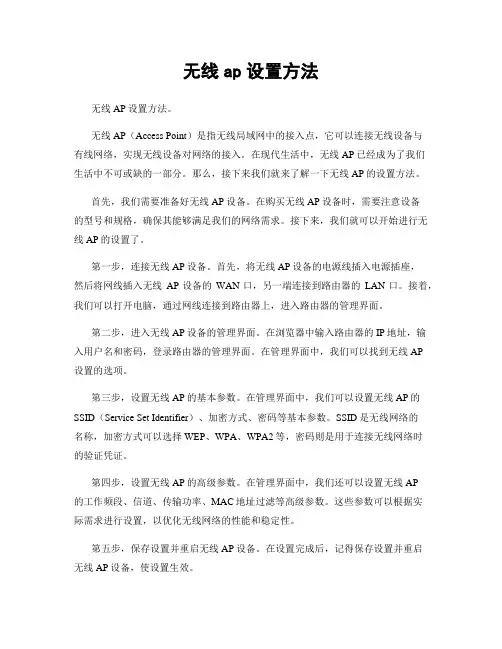
无线ap设置方法无线AP设置方法。
无线AP(Access Point)是指无线局域网中的接入点,它可以连接无线设备与有线网络,实现无线设备对网络的接入。
在现代生活中,无线AP已经成为了我们生活中不可或缺的一部分。
那么,接下来我们就来了解一下无线AP的设置方法。
首先,我们需要准备好无线AP设备。
在购买无线AP设备时,需要注意设备的型号和规格,确保其能够满足我们的网络需求。
接下来,我们就可以开始进行无线AP的设置了。
第一步,连接无线AP设备。
首先,将无线AP设备的电源线插入电源插座,然后将网线插入无线AP设备的WAN口,另一端连接到路由器的LAN口。
接着,我们可以打开电脑,通过网线连接到路由器上,进入路由器的管理界面。
第二步,进入无线AP设备的管理界面。
在浏览器中输入路由器的IP地址,输入用户名和密码,登录路由器的管理界面。
在管理界面中,我们可以找到无线AP设置的选项。
第三步,设置无线AP的基本参数。
在管理界面中,我们可以设置无线AP的SSID(Service Set Identifier)、加密方式、密码等基本参数。
SSID是无线网络的名称,加密方式可以选择WEP、WPA、WPA2等,密码则是用于连接无线网络时的验证凭证。
第四步,设置无线AP的高级参数。
在管理界面中,我们还可以设置无线AP的工作频段、信道、传输功率、MAC地址过滤等高级参数。
这些参数可以根据实际需求进行设置,以优化无线网络的性能和稳定性。
第五步,保存设置并重启无线AP设备。
在设置完成后,记得保存设置并重启无线AP设备,使设置生效。
通过以上几个步骤,我们就可以完成无线AP的设置。
在设置过程中,我们需要注意保护好无线网络的安全性,避免出现未经授权的设备接入网络,造成信息泄露或网络拥堵的问题。
同时,也要注意优化无线网络的性能,提高网络的稳定性和覆盖范围,以满足我们日常生活和工作中对网络的需求。
总的来说,无线AP的设置并不复杂,只要按照上述步骤进行操作,就可以轻松完成。

无线网AP模式怎么设置
推荐文章
无线怎么设置模式热度:华为和中兴的光猫路由器怎么切换路由模式与桥接模式热度:路由器怎么选择连接模式选择MW300RM路由器模式的方法热度: EDUP EP-2916怎么设置无线中继器repeater 模式热度: tenda 11n无线路由器怎么设置二级静态IP模式上网热度:
当我们开启了无线路由器的AP模式之后,我们可以轻轻松松将两台路由器进行无线桥接,从而将路由器的信号进行放大,使路由器的无线信号传播到更远的地方,下面是店铺给大家整理的一些有关无线网AP模式设置方法,希望对大家有帮助!
无线网AP模式设置方法
这里我以TP-Link WR840N无线路由器为例给大家讲解一下,首先,我们需要登录无线路由器的WEB管理界面,默认登录IP地址为:192.168.1.1,登陆用户名和密码默认均为:admin.
进入路由器管理界面之后,我们点击左侧的“无线设置”,选择“开启WDS”这个模式。
接下来,我们点击“扫描”,然后无线路由器自动会搜索到周围的无线路由器的信号,将搜索到的无线路由器展示在列表中,我们选择好准备进行桥接的无线路由器,然后点击“连接”。
接下来,路由器自动返回到无线设置界面,我们已经可以看到桥接的无线路由器的SSID名称,就是与我们的路由器桥接的那个无线路由器,这时候,我们还可以进行一些相关的加密设置,这个时候,大家自己进行设置吧。
最后一步,点击“保存”,然后路由器重新启动无线路由器,这个时候,我们路由器的AP模式就成功开启了哦。
END。
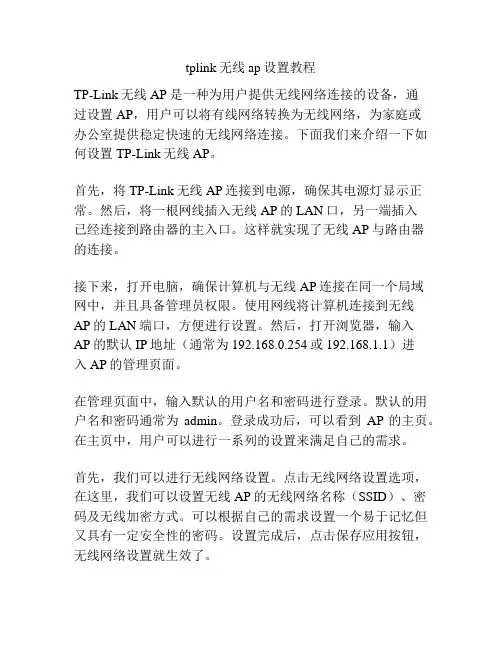
tplink无线ap设置教程TP-Link无线AP是一种为用户提供无线网络连接的设备,通过设置AP,用户可以将有线网络转换为无线网络,为家庭或办公室提供稳定快速的无线网络连接。
下面我们来介绍一下如何设置TP-Link无线AP。
首先,将TP-Link无线AP连接到电源,确保其电源灯显示正常。
然后,将一根网线插入无线AP的LAN口,另一端插入已经连接到路由器的主入口。
这样就实现了无线AP与路由器的连接。
接下来,打开电脑,确保计算机与无线AP连接在同一个局域网中,并且具备管理员权限。
使用网线将计算机连接到无线AP的LAN端口,方便进行设置。
然后,打开浏览器,输入AP的默认IP地址(通常为192.168.0.254或192.168.1.1)进入AP的管理页面。
在管理页面中,输入默认的用户名和密码进行登录。
默认的用户名和密码通常为admin。
登录成功后,可以看到AP的主页。
在主页中,用户可以进行一系列的设置来满足自己的需求。
首先,我们可以进行无线网络设置。
点击无线网络设置选项,在这里,我们可以设置无线AP的无线网络名称(SSID)、密码及无线加密方式。
可以根据自己的需求设置一个易于记忆但又具有一定安全性的密码。
设置完成后,点击保存应用按钮,无线网络设置就生效了。
其次,我们可以进行网络参数设置。
点击网络参数设置选项,可以对网络参数进行设置。
包括IP地址、子网掩码、网关和DNS等。
根据自己的网络环境和要求进行设置,设置完成后,点击保存应用按钮进行保存。
此外,用户还可以进行其他高级设置,比如无线信道设置、无线MAC地址过滤、访客网络设置等。
这些设置可以根据用户需要进行调整,以提高无线网络的稳定性和安全性。
最后,在所有设置完成后,点击主页右上角的保存和重启按钮,将设置应用到AP中并重启设备。
重启后,无线AP将按照用户的设置进行工作,用户就可以连接上无线网络进行无线上网了。
通过上述步骤,我们就可以轻松地完成TP-Link无线AP的设置。
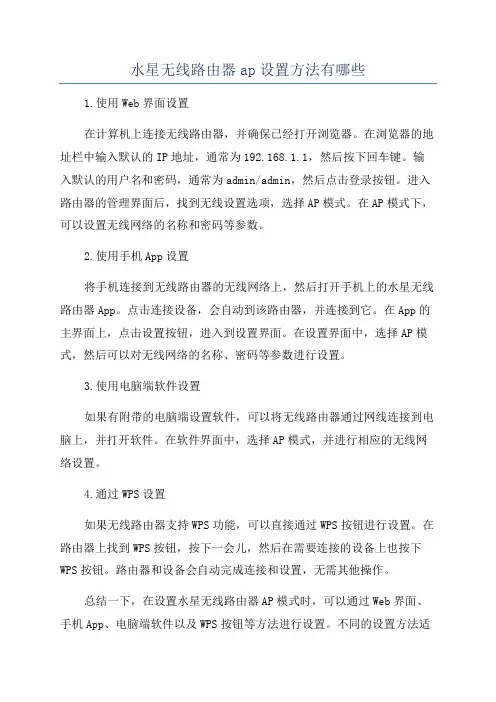
水星无线路由器ap设置方法有哪些
1.使用Web界面设置
在计算机上连接无线路由器,并确保已经打开浏览器。
在浏览器的地址栏中输入默认的IP地址,通常为192.168.1.1,然后按下回车键。
输入默认的用户名和密码,通常为admin/admin,然后点击登录按钮。
进入路由器的管理界面后,找到无线设置选项,选择AP模式。
在AP模式下,可以设置无线网络的名称和密码等参数。
2.使用手机App设置
将手机连接到无线路由器的无线网络上,然后打开手机上的水星无线路由器App。
点击连接设备,会自动到该路由器,并连接到它。
在App的主界面上,点击设置按钮,进入到设置界面。
在设置界面中,选择AP模式,然后可以对无线网络的名称、密码等参数进行设置。
3.使用电脑端软件设置
如果有附带的电脑端设置软件,可以将无线路由器通过网线连接到电脑上,并打开软件。
在软件界面中,选择AP模式,并进行相应的无线网络设置。
4.通过WPS设置
如果无线路由器支持WPS功能,可以直接通过WPS按钮进行设置。
在路由器上找到WPS按钮,按下一会儿,然后在需要连接的设备上也按下WPS按钮。
路由器和设备会自动完成连接和设置,无需其他操作。
总结一下,在设置水星无线路由器AP模式时,可以通过Web界面、手机App、电脑端软件以及WPS按钮等方法进行设置。
不同的设置方法适
用于不同的使用场景和用户需求,可以选择最方便的方法进行设置。
无论使用何种方法,都需要确保设备连接正常,并遵循设备的操作指南进行设置。
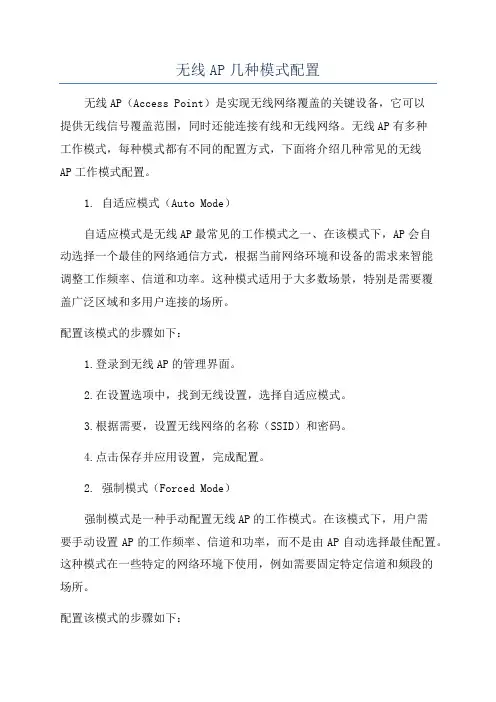
无线AP几种模式配置无线AP(Access Point)是实现无线网络覆盖的关键设备,它可以提供无线信号覆盖范围,同时还能连接有线和无线网络。
无线AP有多种工作模式,每种模式都有不同的配置方式,下面将介绍几种常见的无线AP工作模式配置。
1. 自适应模式(Auto Mode)自适应模式是无线AP最常见的工作模式之一、在该模式下,AP会自动选择一个最佳的网络通信方式,根据当前网络环境和设备的需求来智能调整工作频率、信道和功率。
这种模式适用于大多数场景,特别是需要覆盖广泛区域和多用户连接的场所。
配置该模式的步骤如下:1.登录到无线AP的管理界面。
2.在设置选项中,找到无线设置,选择自适应模式。
3.根据需要,设置无线网络的名称(SSID)和密码。
4.点击保存并应用设置,完成配置。
2. 强制模式(Forced Mode)强制模式是一种手动配置无线AP的工作模式。
在该模式下,用户需要手动设置AP的工作频率、信道和功率,而不是由AP自动选择最佳配置。
这种模式在一些特定的网络环境下使用,例如需要固定特定信道和频段的场所。
配置该模式的步骤如下:1.登录到无线AP的管理界面。
2.在设置选项中,找到无线设置,选择强制模式。
3.设置所需的工作频率,信道和功率。
4.根据需要,设置无线网络的名称(SSID)和密码。
5.点击保存并应用设置,完成配置。
3. 无线桥接模式(Wireless Bridge Mode)无线桥接模式是用于连接两个或多个无线网络的工作模式。
在该模式下,一个无线AP作为主要AP(Access Point),其他AP将连接到主要AP,并通过无线信号进行通信。
这种模式通常用于扩大网络覆盖范围、解决无法布线的地方或连接远程设备等场景。
配置该模式的步骤如下:1.登录到主要AP的管理界面。
2.在设置选项中,找到无线设置,选择无线桥接模式。
3.根据需要,设置无线网络的名称(SSID)和密码。
4.将所有其他AP连接到主要AP,确保它们与主要AP的无线设置相同。

无线路由器如何设置为无线AP
一、设置无线路由器为无线AP的步骤
1.首先需要准备一台支持设置AP的无线路由器,将该路由器连接到
有线网络,并将路由器的电源线插入电源插座,将无线路由器的天线接上。
2.按照新无线路由器的说明书,将其连接到电脑上,设置相应的网络
参数,根据不同型号无线路由器,应该把网络连接模式设置为“路由器”
模式,设置网络IP地址,网关,子网掩码等。
3.确认路由器的工作状态,用电脑应该可以上网,PC机接受到路由
器的信号,点击PC机“计算机图标”,在弹出的窗口中双击“局域网连
接图标”,在弹出的窗口里可以看到:“无线网络连接”已经连接,并有
一个新的无线网络连接SID的名字。
4.用支持IE浏览器的电脑,将IE浏览器的地址栏输入路由器管理地址,如192.168.1.1,然后在出现的窗口里输入账号、密码,登入管理系统,即可进入路由器的管理界面,在此界面里可以对路由器进行相应设置。
5.进入路由器的管理界面后,依次设置:无线设置-无线网络名称(SSID)-无线访问控制(WPA/WPA2)-频道设置,如勾选启用SSID广播,设置SSID名称。
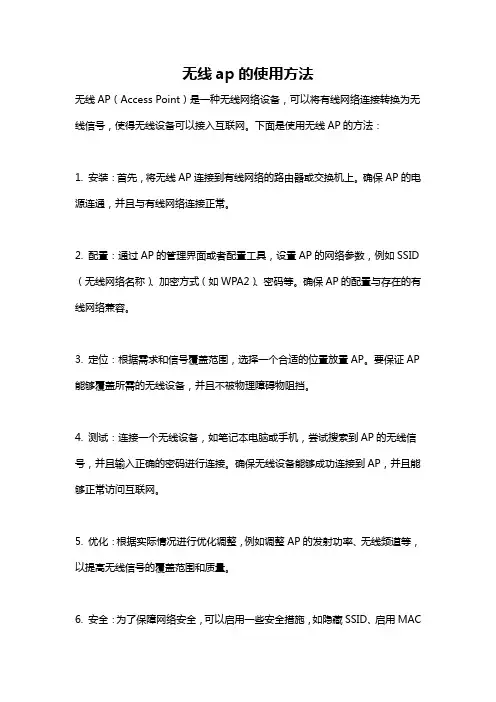
无线ap的使用方法
无线AP(Access Point)是一种无线网络设备,可以将有线网络连接转换为无线信号,使得无线设备可以接入互联网。
下面是使用无线AP的方法:
1. 安装:首先,将无线AP连接到有线网络的路由器或交换机上。
确保AP的电源连通,并且与有线网络连接正常。
2. 配置:通过AP的管理界面或者配置工具,设置AP的网络参数,例如SSID (无线网络名称)、加密方式(如WPA2)、密码等。
确保AP的配置与存在的有线网络兼容。
3. 定位:根据需求和信号覆盖范围,选择一个合适的位置放置AP。
要保证AP 能够覆盖所需的无线设备,并且不被物理障碍物阻挡。
4. 测试:连接一个无线设备,如笔记本电脑或手机,尝试搜索到AP的无线信号,并且输入正确的密码进行连接。
确保无线设备能够成功连接到AP,并且能够正常访问互联网。
5. 优化:根据实际情况进行优化调整,例如调整AP的发射功率、无线频道等,以提高无线信号的覆盖范围和质量。
6. 安全:为了保障网络安全,可以启用一些安全措施,如隐藏SSID、启用MAC
过滤、设置访问控制列表等,以限制无线网络的访问权限。
需要注意的是,具体的无线AP使用方法可能因品牌和型号的不同而有所差异,因此在使用之前最好阅读相关的用户手册或咨询厂商的技术支持。
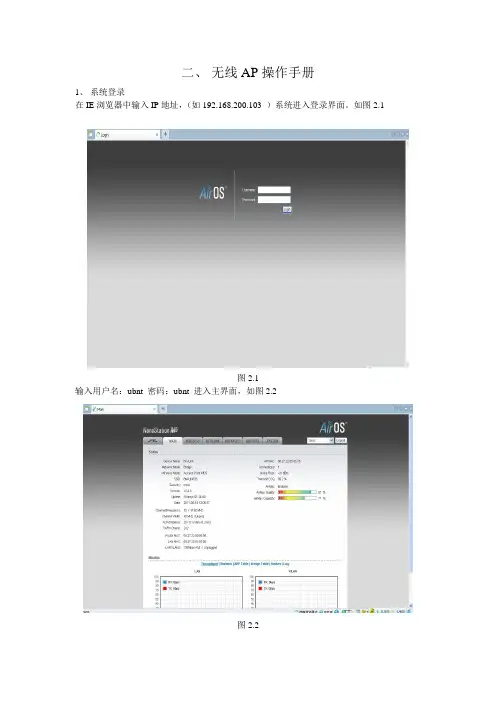
无线AP网络配置1. 用网线将电脑与无线路由器连接起来。
2. 将电脑的IP地址设置成为192.168.0.2(路由器默认的网段)。
3. 在电脑的IE浏览器地址栏内输入:http://192.168.0.1(路由器默认的网关地址)。
4. 出现登录对话框,要求输入用户名和密码(默认的都是admin)。
在左边栏点击设置向导。
运行设置向导,点击【下一步】。
5.点击【下一步】,设置IP地址为192.168.0.1,子网掩码为255.255.255.0网关192.168.0.3,首选DNS服务器 192.168.0.5。
如果在上面选择的是pppoe设置(宽带拨号),则会弹出帐号和秘密输入的窗口,输入你的账户密码,点击【下一步】。
6. 经过以上的设置之后,在前两个步骤点击【下一步】(如果选择的是动态ip 则直接跳转到这里)都会跳转到如下图的窗口。
在这里选择路由开启无线状态,输入无线局域网用于身份验证的登录名,点击【下一步】。
7.点击【完成】。
8. 在LAN口设置网络参数,组建局域网网段,IP地址192.168.0.3,子网掩码为255.255.255.0,【保存】。
9.设置WAN口,连接类型:“静态IP”,IP地址:192.168.0.2,子网掩码:2 55.255.255.0,网关:192.168.0.3,数据包MTU:1500,DNS服务器:192.168.0.5。
10. MAC地址克隆,主要是外接设备需要绑定mac的时候,才需要更改为已允许的11. 设置无线参数的安全设置,开启安全设置,设置密钥12. 无线网络主机状态,主要显示连接到本路由器的电脑等设备的信息以及数据包大小。
13. 启用DHCP服务,启用了可以分配地址段等信息。
14. 静态地址分配,这里可以选择静态地址分配。
15. 虚拟服务器,对于需要和外部进行数据共享的朋友。
点击了添加。
16. 在开启防火墙的情况下,有些应用程序需要特定的端口访问网络,在这里可以指定,触发协议选择all,开放端口的状态,选择生效。
AP设置方法范文AP(Access Point)是无线网络接入设备,它可以将有线网络信号转换为无线信号,使得移动设备可以无线接入网络。
AP的设置包括物理连接和软件配置两个方面。
本文将介绍AP的设置方法,包括准备工作、物理连接和软件配置等内容。
一、准备工作在开始设置AP之前,需要做好以下准备工作:1.确认网络环境:了解需要设置AP的网络环境,包括网络拓扑结构、有无其他的网络设备等。
2.准备设备:根据网络环境的需求,选择适当的AP设备,并准备好所需的有线网络连接线缆。
3.确定安装位置:根据网络覆盖需求,选择合适的安装位置,尽量保证AP的信号能够覆盖到需要的区域。
二、物理连接AP的物理连接包括电源连接和有线网络连接两个方面:1.电源连接:将AP的电源适配器插入AP的电源口,并将另一端插入电源插座,确保AP的供电正常。
2.有线网络连接:使用网线连接AP和网络中的有线网络设备,如交换机、路由器等。
将网线的一个端口插入AP的LAN口,将另一个端口插入网络设备的LAN口,确保连接稳定。
三、软件配置AP的软件配置包括登录AP的管理界面、进行基本设置和高级设置等:1. 登录管理界面:首先需要确定AP的默认管理IP地址,然后在电脑浏览器中输入该IP地址。
例如,TP-Link品牌的AP的默认IP地址为192.168.0.254,可以在浏览器中输入该地址来登录AP的管理界面。
2.基本设置:登录AP的管理界面后,根据实际需求进行基本设置。
主要包括:a.网络设置:设置AP的IP地址、子网掩码、默认网关等网络参数,确保AP能够正确连接到网络。
b.无线设置:设置AP的无线名称(SSID)和密码,确定无线网络的安全性和加密方式。
c.DHCP设置:可以选择开启或关闭AP的DHCP服务器,用于自动分配IP地址给连接到AP的设备。
d.管理密码:设置AP的管理密码,以增加网络的安全性。
3.高级设置:根据需要进行高级设置,包括:a.信道设置:可以设置AP的工作信道,以减少无线干扰和提高网络稳定性。
无线AP与无线路由器连接配置方法无线AP(Access Point)和无线路由器都是无线网络设备,它们的连接和配置方法有很多种。
下面是一种常见的连接和配置方法:1.首先,确认你已经拥有一台无线路由器和一个无线AP。
确保无线路由器已经连接到电源并正常工作。
2.将无线AP的电源适配器插入到电源插座,并连接AP的LAN口(或者WAN/LAN口,根据设备型号而定)与无线路由器的一个LAN口通过一根以太网网线。
3.打开电脑,确保电脑可以通过以太网接口接入无线路由器。
在浏览器中输入无线路由器的默认IP地址(通常是192.168.1.1或192.168.0.1)进入路由器的配置界面。
4.输入路由器的管理员用户名和密码登录路由器管理页面。
如果你不确定管理员用户名和密码,可以查看路由器的用户手册或者参考厂家的网站。
5.在路由器的管理页面中,找到无线设置选项。
一般情况下,该选项位于无线设置、无线网络或者无线安全等类似的菜单下。
你可以根据自己的无线路由器型号和固件版本来确定具体位置和名称。
6. 在无线设置中,找到无线模式(Wireless Mode)选项,并选择“AP模式”(AP Mode)或“桥接模式”(Bridge Mode)。
这将启用无线路由器的AP功能,使其可以与其他无线设备连接。
7.设置无线AP的SSID(网络名称)和无线密码(网络密码)。
确保无线密码足够强大,以保障网络的安全。
8.保存设置并退出无线路由器的管理页面。
9.现在,你可以将无线AP拔出电源,然后将其移动到离无线路由器适当的距离,以确保无线信号覆盖范围可以满足你的需求。
10.插入无线AP的电源适配器,并等待它启动。
一般情况下,无线AP会自动连接到无线路由器。
11.使用笔记本电脑、手机或其他无线设备,无线网络并找到刚才设置的SSID。
输入无线密码进行连接,如果一切正常,你现在应该可以成功连接无线网络了。
此外,有些无线路由器和无线AP还支持无线网桥(Wireless Bridge)模式,可以将它们之间的连接设置为无线网桥模式,实现不同楼层或建筑物之间的无线信号覆盖。
无线网桥——无线AP设置教程无线网桥是一种通过无线信号实现网络扩展的装置,它可以将有线网络信号转化为无线信号传输,将网络信号传送到无法通过有线方式连接的区域,实现网络的无缝覆盖。
在使用无线网桥前,需要先进行相关的设置,下面是详细的无线AP设置教程。
1.确认无线AP的型号和规格在进行无线AP设置前,首先需要确认无线AP的型号和规格。
不同型号的无线AP可能有不同的设置方式和配置选项。
2.连接无线AP到计算机使用网线将无线AP的LAN口连接到计算机的网卡上,确保计算机能够与无线AP进行通信。
3.打开浏览器在计算机上打开任何一个浏览器,输入无线AP的管理IP地址。
通常,无线AP的管理IP地址可以在其说明书或相关文档中找到。
如果找不到,可以尝试输入常见的管理IP地址,如192.168.1.1或192.168.0.14.登录无线AP管理界面在浏览器中输入无线AP的管理IP地址后,会弹出一个登录界面,需要输入用户名和密码。
如果没有进行过设置,一般默认的用户名和密码是admin/admin或者admin/1234等。
如果之前设置过,需要输入相应的用户名和密码。
5.进行基本设置成功登录后,会进入到无线AP的管理界面。
在这里,可以进行一些基本设置,如修改管理员密码、修改无线AP的名称等。
可以根据自己的需求进行设置,也可以选择保持默认设置。
6.配置无线AP的无线网络在无线AP的管理界面中,找到无线网络设置选项。
可以设置无线网络的SSID、密码、加密方式等。
SSID是无线网络的名称,可以自定义。
密码用于保护无线网络的安全,可以选择WEP、WPA或WPA2加密方式。
7.进行高级设置在无线AP的管理界面中,还可以进行一些高级设置,如设置无线信道、调整传输功率、设置无线安全选项等。
这些设置可以根据具体需求进行调整。
一般情况下,无须过多的调整,可以使用默认设置。
8.保存设置在进行无线AP设置过程中,记得在每一步完成后点击保存或应用按钮,将设置保存到无线AP中。
无线AP设置第4章 如何登录到设备本章节主要介绍如何进入到设备设置页面。
利用有线连接到设备(连接步骤请参照第二章)后,请参照以下步骤进行设置。
4.1 正确设置您的计算机网络配置1、本设置以Windows XP为例,在您正在使用的桌面上,用右键单击“网上邻居”,在弹出的菜单中选择“属性”2、在随后打开的窗口里,用鼠标右键点击“本地连接”(如果使用的是无线连接,请选择‘无线网络连接’),选择“属性”;1、在弹出的对话框里,先选择“Internet协议(TCP/IP)”,再用鼠标点击“属性”按钮;4、在随后打开的窗口里,请选择“使用下面的IP地址(S)”输入IP地址:192.168.2.XXX:(XXX为2~254)子网掩码:255.255.255.0完成后按确认4.2 登陆1、 打开Web浏览器,在地址栏中键入“http://192.168.2.1”, 并回车。
2、在弹出的登陆窗口里,输入用户名:admin;密码:admin;然后单击“确定”。
2、如果您输入的用户名和密码正确,浏览器将进入管理员模式的主页面。
选无线放大模式5.4 无线信号放大模式设置向导您要配置无线信号放大模式设置模式,请按以下向导步骤进行一步一步设置。
请按第4章方法,登录到路由器的管理页面。
1.选择“无线信号放大模式”标签后,点击“设置向导”,然后再单击按“下一步”按钮。
2.进入“WISP模式”设置页面。
✧SSID:服务集合标识符、无线信号的网络名称。
在此输入此设备要连接WISP AP的SSID。
✧MAC地址:在此输入此设备要连接无线AP的无线MAC地址。
有些设备也把无线MAC地址称作BSSID。
✧信道:在此输入无线工作信道,输入的工作信道必须与要连接无线AP的信道保持一致。
✧安全模式:在此设置与要连接无线AP相同的安全模式、相同密钥等。
具体设置请参考后面无线安全章节。
推荐您通过点击“自动扫描”功能来完成AP的搜索,然后选择相应的AP后(你以前大概是“C hinaNet-feng)吧,选中扫描出来的ChinaNet-feng后,在密钥里输入原来上网的密码,自动完成部分参数输入。
无线路由器当无线AP使用的设置方法无线路由器是一种重要的网络设备,可以将有线网络扩展到无线网络中,使我们的设备能够无线上网。
然而,有时候我们也需要将无线路由器作为无线接入点(Access Point,AP)使用,来扩展现有的无线网络。
这种情况下,无线路由器只负责提供无线接入服务,而不负责路由和DHCP 服务。
本文将介绍如何将无线路由器设置为无线AP的详细方法。
首先,为了便于说明,我们假设现有的无线网络已经设置完毕,并已经连接了一台无线路由器作为无线AP使用。
步骤一:重置无线路由器由于无线路由器本身带有路由和DHCP功能,我们需要将其重置为默认设置,并关闭其DHCP功能。
重置的方法通常是在路由器背面或侧面的重置按钮上长按数秒钟,直到指示灯滚动或变化。
步骤二:检查现有的无线网络设置在进行无线AP设置之前,我们需要了解现有的无线网络设置。
通常情况下,我们需要获得以下信息:1.网络名称(SSID)2.安全密码(如果有)3.IP地址子网掩码和网关地址这些信息通常可以在现有的无线路由器的管理界面中找到,我们可以通过在浏览器中输入现有无线路由器的IP地址来访问管理界面。
步骤三:连接无线路由器至电脑将无线路由器通过网线连接至电脑的一个以太网口。
确保网线连接稳定。
步骤四:登录无线路由器的管理界面打开浏览器,输入无线路由器的默认IP地址(通常是192.168.1.1或192.168.0.1),然后按下回车键。
进入登录界面后,输入默认的用户名和密码,通常是admin和password,然后点击登录。
步骤五:关闭DHCP功能在无线路由器的管理界面中,找到路由设置选项,然后选择局域网设置。
在局域网设置中,找到DHCP选项并关闭它。
步骤六:更改无线设置在无线设置选项中,找到无线名称(SSID)的设置,并将其更改为与现有无线网络相同。
此外,我们还可以配置无线加密设置,确保所有连接到无线AP的设备都需要输入正确的密码才能连接。
无线AP的设置:
1,AP的默认IP:192.168.1.1
2,同时把调试电脑的IP也设置成同一网段的IP, 比如:192.168.1.(0到255)
3,进入AP的默认网页,默认密码:admin,进入设置:
4,点击:System properties 进入选择Access Poit, 然后点击:APPL Y(应用)。
5,点击:IP Settings 把默认IP改成我们当地局域网IP段,比如局域网是: 0段的,就是:192.168.0.(0到255),保证不能和局域网IP冲突!暂且不点击应用,这时把我们的调试电脑的IP也改成这个网段的,这时点击:APPL Y!
6,点击:Wireless Network,, 进入,在第二行有:CH1到CH11,如果我AP在外检区域放置一个,就用默认的CH1,如果放置2个:第一个用CH1,第二个用CH6, 如果有第三个就用CH11
7,
在一行里点击“EDIT”按钮,
进入:
Enable Disable
上面图片里SSID是AP的名称命名,要用英文或数字命名,比如“ZHENGZHOU1”
上面SECURITY Mode里选WPA2-PSK,,接着出现选项中有:
此处是设置密码,我们统一设置为12345678
然后保存!
8,在左侧点击“Wireless advanced Settings”
选择“26dBm”确定!!完毕!!。